Macports는 오픈 소스 Linux 프로그램을 Apple 컴퓨터에서 사용할 수 있는 형식으로 포팅하는 앱 리포지토리입니다. nedit, gv, gmt 및 ghostscript와 같은 소프트웨어가 모두 이러한 종류의 예입니다. Mac에서 Macports를 다운로드하면 저장소와 다운로드한 포팅된 Linux 유틸리티에 액세스할 수 있습니다.
그러나 사용자들은 해결될 수 없는 문제에 대해 불만을 토로할 것입니다. 어떤 문제가 발생했더라도 해결책을 찾지 못했다면 다음을 수행하세요. Macport 제거 대신에. 방법을 아는 데 어려움이 있는 경우 이 MacPorts 제거 안내서를 참조할 수 있습니다. Mac 앱을 안전하게 제거.
내용 : 1부. MacPort를 제거할 수 있나요?2부. 터미널을 사용하여 Mac에서 MacPort를 어떻게 제거합니까?3부. Mac에서 MacPort를 완전히 삭제하려면 어떻게 해야 합니까?4 부. 결론
1부. MacPort를 제거할 수 있나요?
MacPorts는 정확히 무엇입니까? 맥 포트 다른 이름인 DarwinPorts 외에도 Darwin 및 macOS 운영 체제를 실행하는 컴퓨터에 소프트웨어를 설치하는 프로세스를 용이하게 하는 명령 프롬프트 패키지 관리 솔루션입니다.
MacPorts는 무료입니까? MacPorts는 Homebrew와 마찬가지로 다른 오픈 소스 소프트웨어를 보다 간단하게 설치할 수 있도록 설계된 무료 소프트웨어 프로젝트입니다. MacPorts의 공식 그래픽 사용자 인터페이스 프로그램인 Pallet은 2009년 즈음에 Google Summer of Code 프로그램으로 처음 의도되었습니다.
많은 사용자가 Mac에서 MacPorts를 제거하려는 이유는 무엇입니까? 홈브류와 비교했을 때, MacPorts를 통해 사용 가능한 패키지 수가 훨씬 적었습니다. 이는 MacPorts가 처음에 저장소에 포함된 여러 포트에 대한 라이센스 정보를 보관하지 않았기 때문입니다. 언제든지 단일 패키지 관리자만 사용하면 됩니다. 따라서 둘 중 하나가 소용이 없다면 제거하는 것을 고려해야 합니다. 그리고 이 게시물에서는 MacPort를 신속하고 효과적으로 제거하는 방법을 보여 드리겠습니다.
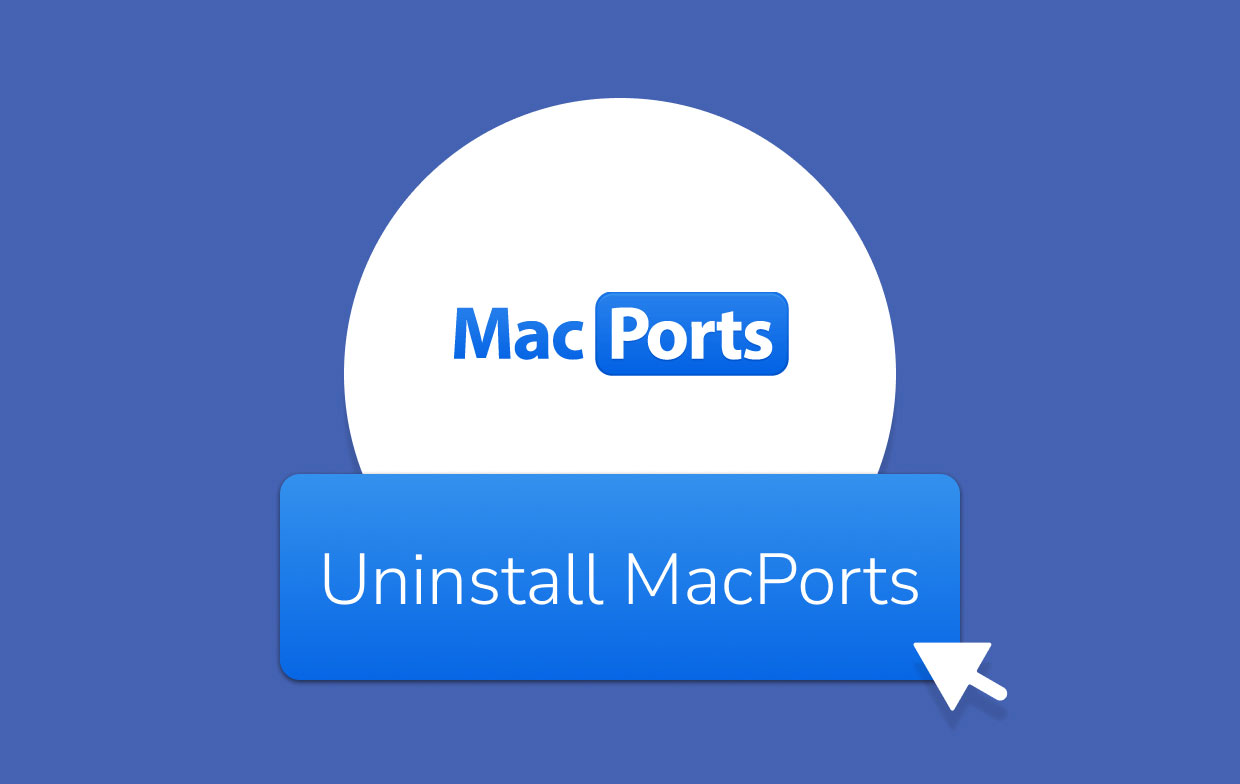
2부. 터미널을 사용하여 Mac에서 MacPort를 어떻게 제거합니까?
MacPorts 제거는 취소할 수 없는 절차이므로 모든 문제를 해결하기 위해 보편적으로 사용할 수 있는 문제 해결 기술이 아님을 알아야 합니다.
MacPorts를 제거해야 할 때마다(그리고 정상적으로 계속 작동할 수 있음), 먼저 다음 코드를 실행하여 설치된 모든 포트를 삭제해야 합니다. 단말기:
sudo port -fp uninstall installed
포트 대신 찾을 수 없으면 다음에서 찾아보십시오. /opt/local/bin/port.
Macports를 제거하려면 그동안 MacPorts에 등록되었거나 제작된 항목을 삭제해야 합니다. 이는 강제 설치 또는 업그레이드를 허용하기 위해 MacPorts가 변경한 모든 파일로 구성됩니다. 사용자 및 그룹, 구성 파일, 데이터베이스 파일 및 기타 파일. 시작하다 단말기 MacPorts를 제거하려면 적절한 명령을 입력하십시오.
$ sudo dscl . -delete /Users/macports
$ sudo dscl . -delete /Groups/macports
및
$ sudo rm -rf \opt/local \/Applications/DarwinPorts \/Applications/MacPorts \/Library/LaunchDaemons/org.macports.* \/Library/Receipts/DarwinPorts*.pkg \/Library/Receipts/MacPorts*.pkg \/Library/StartupItems/DarwinPortsStartup \/Library/Tcl/darwinports1.0 \/Library/Tcl/macports1.0 \/.macports\
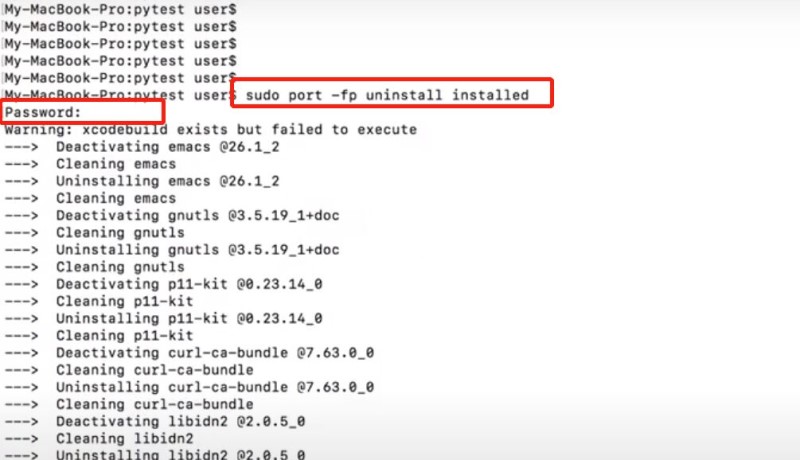
MacPorts가 자체 사용자 및 사용자 그룹을 생성하는 방법을 고려하는 것이 중요합니다. 그러나 삭제될 수 있습니다.
결론적으로, MacPorts를 사용하여 설치된 모든 포트는 해당 사용자 및 그룹에 생성될 가능성이 있으므로 수동 청소 작업이 필요할 수 있습니다.
3부. Mac에서 MacPort를 완전히 삭제하려면 어떻게 해야 합니까?
명령줄을 사용하여 MacPorts를 성공적으로 제거하지 못할 수 있다는 우려가 있으신가요? iMyMac PowerMyMac 단조로운 MacPorts 제거 방법을 간소화하여 더 많은 여가 시간을 가질 수 있도록 하기 위한 것입니다.
그 강한 덕분에 앱 제거 프로그램, MacPorts를 쉽게 완전히 지울 수 있으며 모든 버려진 앱은 Mac에 남아 있습니다. 이러한 잔여물을 개별적으로 찾거나 터미널을 사용하여 모든 명령을 입력할 필요가 없습니다. 이전 방법을 사용하는 데 자신이 없다면 이 놀라운 소프트웨어에 확실히 의존할 수 있습니다.
제거 프로그램 기능 외에도 다양한 기능 중복 파일 삭제, 정크 파일 삭제 등 시스템 성능을 최적화하고 스토리지 공간을 비우기 위한 더 많은 작업이 있습니다.

다음은 PowerMyMac을 활용하여 Macports를 제거하는 방법에 대한 포괄적인 지침입니다.
- PowerMyMac 앱을 설정한 후 홈페이지로 이동하여 앱 제거 프로그램 사용 가능한 옵션 목록에서
- 컴퓨터에 설치된 모든 프로그램을 검색하려면 다음을 선택하십시오. 주사.
- "를 선택하여 결정을 확인하십시오.모든 응용 프로그램" 왼쪽에서 선택한 다음 오른쪽에서 선택 맥 포트 또는 앞으로 사용하지 않을 다른 앱. 앱을 찾을 수 없으면 검색 상자를 통해 이름을 검색하여 MacPorts를 찾으십시오.
- 관련된 파일을 포함하여 모든 파일을 제거하려면 "CLEAN"버튼을 누릅니다.
팁: Mac에서 다른 앱도 제거하려는 경우 이 강력한 제거 프로그램을 사용하면 Photoshop 제거 또는 사파리 제거.

4 부. 결론
이 기사에서는 MacPorts를 제거하는 팁을 제공했습니다. 첫 번째는 터미널을 사용하는 것입니다. 여기서는 남은 항목과 함께 앱을 제거하기 위해 모든 작업을 수동으로 수행합니다.
두 번째는 PowerMyMac이라는 소프트웨어를 사용하는 것입니다. 이 도구는 다음과 같이 매우 유용합니다. 앱 제거 프로그램 기능 나머지와 함께 앱을 제거합니다. 따라서 도구가 이미 시스템 전체에서 모든 관련 파일을 검색하고 찾았기 때문에 나머지 파일을 개별적으로 찾을 필요가 없습니다.
원하는 것을 선택하고 관련 파일을 완전히 제거하도록 항상 염두에 두십시오. MacPort 제거 시스템에서.



